Новейшая версия приставки Apple обладает множеством функций, которых не было в предыдущих моделях. И если некоторые из них довольно легко найти, то другие скрыты и их сложнее обнаружить.
Одна из замечательных функций, которую Apple включила в Apple TV четвертого поколения, — это новый App Store и возможность подключать к приставке несколько учетных записей. Некоторые функции общего доступа подключаются автоматически, но другие требуют больше усилий. Мы подготовили руководство по настройке различных параметров общего доступа к учетным записям и устройствам, чтобы вы могли максимально легко получать доступ к контенту на новом Apple TV.
Домашний доступ
С включенным Домашним доступом вы можете получать доступ к своим фильмам, музыке, телешоу, аудиокнигам и другому контенту, хранящемуся на Mac или ПК, с любого устройства, на котором включена эта функция и которое находится в той же локальной сети. Если вы еще не включили Домашний доступ на своих устройствах Mac, ПК и iOS, вот как это сделать.
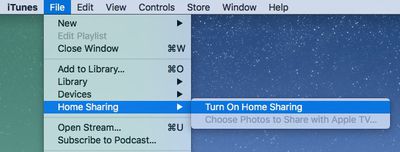
ПК или Mac
- На Mac откройте iTunes и выберите «Файл» в строке меню в верхнем левом углу экрана. На ПК нажмите клавишу Alt, чтобы получить доступ к строке меню, и выберите «Файл» из списка.
- Нажмите «Домашний доступ» и выберите «Включить Домашний доступ». Введите свой Apple ID и пароль, затем нажмите «Включить Домашний доступ».
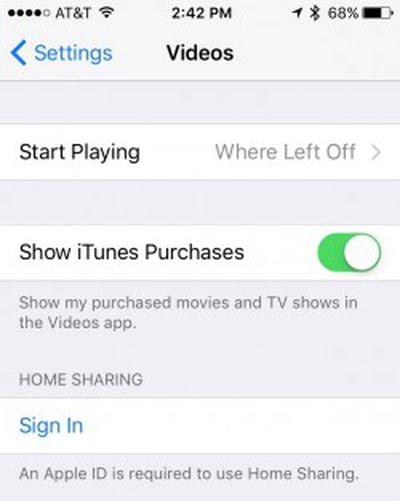
iOS
- Откройте приложение «Настройки» и выберите «Видео» или «Музыка».
- Нажмите «Домашний доступ».
- Введите свой Apple ID и пароль, затем нажмите «Войти».
Apple TV 4
- Откройте приложение «Настройки» и нажмите «Учетные записи».
- Выберите «Домашний доступ».
- Введите свой Apple ID и пароль, затем нажмите «Войти».
Для доступа к контенту с ваших компьютеров откройте приложение «Компьютеры» на Apple TV. Контент со всех общих компьютеров доступен из меню.
Семейный доступ
Если у вас включен Семейный доступ для нескольких пользователей в вашем доме, общие приложения и контент автоматически появятся на Apple TV 4. Вам не нужно выполнять никаких дополнительных шагов. Однако, если у вас еще не включен Семейный доступ и вы готовы это сделать, следуйте нашему предыдущему руководству здесь.
Общий доступ для нескольких пользователей
Помимо просмотра контента с нескольких устройств и обмена медиафайлами из учетных записей вашей семьи, вы можете настроить несколько пользователей iTunes, iCloud и Game Center для каждого члена семьи.
- Откройте приложение «Настройки» на Apple TV 4 и выберите «Учетные записи».
- Выберите iCloud, iTunes Store и App Store или Game Center и войдите, используя свой Apple ID и пароль.
Вы можете использовать разные Apple ID для каждого раздела, но, возможно, не имеет смысла использовать одну учетную запись для Game Center, а другую — для App Store.
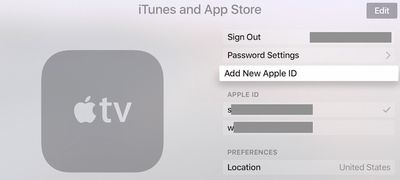
После входа в систему вы можете быстро переключаться между учетными записями iTunes и App Store без необходимости повторного ввода ваших Apple ID. Для этого откройте приложение «Настройки» и выберите «Учетные записи». Затем выберите «iTunes Store и App Store» и выберите Apple ID, на который хотите переключиться.
Когда все семейные устройства и учетные записи подключены к Apple TV 4, каждый член вашей семьи получит быстрый и легкий доступ к своему контенту на новом Apple TV для наилучшего мультимедийного опыта.

















